
本案例以制作画面汇聚的动画效果为主,利用CardDance滤镜制作画面的分散效果,并读取了预先制作好的黑白背景,最终使画面产生纷乱的卡片效果。
●光盘路径 第8章\佳片预告
●难易指数 ★★★☆☆
案例效果分析
核心技术要点:本例主要学习使用Card Dance滤镜来制作画面的分散效果。
制作思路分析:理解空间概念,利用Card Dance滤镜读取背景的黑白信息,使画面产生空间上的错位。分别为这些属性值记录关键帧,使整个画面产生汇聚动画。
制作提示
1.创建Comp合成。
2.选择固态图层,添加FractalNoise滤镜。
3.制作分形画面。
步骤01 创建Comp合成
启动Adobe After Effects CC,选择Composition→New Composition菜单命令,新建一个Comp合成,命名为“背景”。选择Layer→New→Solid菜单命令,新建一个固态图层,命名为fractal。(www.xing528.com)
步骤02 制作噪波图
01 选中fractal图层,选择Effect→Noise&Grain→Fractal Noise菜单命令,为其添加Fractal Noise滤镜,在Effect Controls面板中调整参数。
02 选中fractal图层,选择Effect→Color Correction→Curves菜单命令,为其添加Curves滤镜,在Effect Controls面板中调整参数。选中fractal图层,选择Effect→Color Correction→Levels菜单命令,再为其添加Levels滤镜,在Effect Controls面板中调整参数。
03 选择Layer→New→Solid菜单命令,新建一个黑色的固态图层,命名为ramp。
04 选中ramp图层,选择Effect→Generate→Ramp菜单命令,为其添加Ramp滤镜。在EffectControls面板中调整参数并设置渐变色为黑白渐变。在Timeline面板中将ramp图层的叠加方式设为Multiply。
步骤03 制作分形画面
01 选择Composition→New Composition菜单命令,新建一个Comp合成,命名为“佳片预告”。选择File→Import→File菜单命令,导入本书配套光盘中的gmly.png文件。将项目面板中的gmly.png和“背景”图层拖到Timeline面板中。
02 选中gmly.png图层,选择Effect→Simulation→Card Dance菜单命令,为其添加Card Dance滤镜,在Effect Controls面板中调整参数。
03 在Timeline面板中选中gmly.png图层,展开Card Dance滤镜属性列表,并为Card Dance滤镜的参数设置关键帧,在时间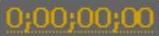 处和时间
处和时间 处设置参数。
处设置参数。
04 按下数字键<0>预览效果。
免责声明:以上内容源自网络,版权归原作者所有,如有侵犯您的原创版权请告知,我们将尽快删除相关内容。




